Как подключить сквозное подключение к интернету htc
Возможность использования мобильного телефона в качестве модема, для выхода в интернет с ПК, появилась еще в эпоху «динозавров», вроде Nokia 3310. Сейчас для этого требуется только кабель, а иногда и он не нужен, так как достаточно встроенного Wi-Fi модуля. А вот обратный порядок подключения является менее распространенной практикой. Тем не менее, использовать смартфон совместно с быстрым компьютерным интернетом иногда не помешает.
Быстрый проводной интернет есть в каждом более-менее крупном населенном пункте. А вот с мобильным интернетом не все так гладко. В провинции качество 3G (не говоря уже об LTE) может оставлять желать лучшего, а то и вовсе отсутствовать. А загрузка программ, установка обновлений, выгрузка данных в сеть – требуют стабильного и быстрого канала связи. Чтобы получить его, можно подключить смартфон к интернету через компьютер. Это сложнее, чем использовать модем для выхода в сеть с ПК, но существует несколько способов реализации подхода.
Если компьютер или ноутбук оснащен Wi-Fi, но в сеть выходит по кабелю, беспроводный модуль из приемника можно превратить в точку доступа. Для этого требуется программа наподобие Connectify, силами которой и осуществляется организация хотспота. Процедура проста: нужно установить приложение на ПК, задать имя и пароль точки доступа, а затем запустить ее. В меню смартфона достаточно выбрать поиск сети, подключиться к новосозданному хотспоту и наслаждаться качественным интернетом без проводов.
Из проводных интерфейсов смартфоны обычно оснащаются только USB. Сама по себе, шина эта универсальная, но работает с ограничениями. Просто так вставить шнур в разъем и соединиться с проводной сетью на телефоне не выйдет. Нужно определенное ПО и предварительная настройка. Сам процесс подключения именуется Reverse tethering. Для того, чтобы воспользоваться функцией, необходимы права Root на смартфоне.

Самый простой способ заключается в использовании программы Reverse Tether. После ее установки необходимо подключить смартфон к компьютеру, включить режим USB-модема. Затем в панели управления Windows следует зайти в свойства основного подключения к интернету и во вкладке «доступ» разрешить ее использование для сети, созданной смартфоном. После этого в программе нужно нажать клавишу подключения и ждать установки соединения.
Содержание статьи

- Как подключить HTC к компьютеру: пошаговая инструкция
- Как соединить телефон с компьютером
- Как установить игры на htc
Чтобы подключить смартфон HTC к компьютеру понадобится специальный USB-кабель. Обычно этот кабель поставляется в комплекте со смартфоном. Если кабеля в комплекте нет, можно купить его в специализированном компьютерном магазине.
Способ второй: сквозное подключение.
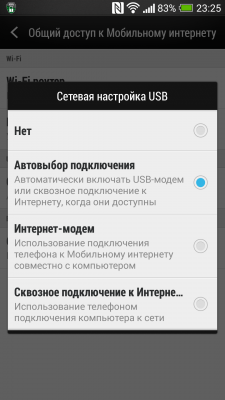
Если у Вас отсутствуют скачанные файлы с игрой, то потребуется альтернативный способ установки приложения. Для этого Вам необходимо подключить устройство HTC к компьютеру, при подключении выбрав пункт «сквозное подключение к интернету». Используя интернет-соединение компьютера, можно скачать файлы любого размера, не беспокоясь о трафике. А потом устанавливаете первым способом.
1. Что нужно для того, чтобы подключить смартфон к интернету через компьютер
Итак, в первую очередь для подключения смартфона к интернету через ПК вам потребуется компьютер, который подключен к кабельному интернету и работает под операционной системой Windows. Существует два метода установки сети между смартфоном и персональным компьютером:
- При помощи встроенного USB Tether;
- При помощи стороннего приложения, которое позволит подключить USB Tether.
Так как USB Tether встроен не в каждый смартфон, мы рассмотрим второй способ подключения смартфона к интернету через ПК по USB. Второй метод подходит абсолютно для каждого Android устройства
Конечно же, как вы уже догадались, потребуется скачать и установить на смартфон приложение Wired Tether. После установки программы при подключении смартфона к ПК через USB в компьютере появиться новое сетевое подключение к Android с уникальными настройками. Внимание стоит обратить на значения IPv4 и маску подсети (к примеру, IPv4 172.20.23.253 и маска подсети 255.255.255.252, у вас эти цифры могут быть другими). Для удобства можно записать данные вашего подключения в блокнот.
В первую очередь следует отключить соединение Internet. После этого пройти в свойства подключения и открыть доступ подключения для Android USB. Далее следует пройти в настройки Android USB и изменить IPv4 адрес и маску подсети. Здесь необходимо вписать значения, которые вы записали в блокнот (в моем случае – это IР 172.20.253, маска подсети 255.255.255.252). Оставшиеся пункты не трогаем – оставляем как есть.
1.1. Настройка Android устройства
После того как вы внесли все нужные настройки на ПК, следует переходить к настройкам смартфона. Здесь также все легко и просто. Для упрощения настроек необходимо будет поработать со скриптами в специальном приложении GScript Lite. После того, как приложение будет установлено, его следует запустить и создать новый скрипт. В нем нужно записать такой текст:
ifconfig usb0 up
rоutе add dеfаult gw 172.20.23.253 dev usb0
setрrор net.dns1 8.8.8.8
Как HTC One подключить к компьютеру

Любой более-менее достойный телефон давно уже не имеет смысла без подключения к компьютеру. В нем всегда есть новые фотографии и видео, которые удобнее хранить на жестком диске компьютера, а в самом компьютере всегда найдется музыка, фильмы и многое другое, что не помешало бы взять с собой – в памяти телефона. Не является исключением и HTCOne– довольно неплохой по современным меркам телефончик (плеер, камера – нужное подчеркнуть). Существует несколько способов, как подключить его к компьютеру.
Способ первый – простой
Самый простой и логичный способ – просто подключите Ваш гаджет к компьютеру с помощью кабеля USB. В первый момент чуда не произойдет – если Вы раньше так не делали, компьютер будет искать драйвера, позволяющие синхронизироваться с Вашим телефоном. Когда эти драйвера будут найдены и установлены (а займет это от трех до десяти минут), Ваш телефон обнаружится как новое устройство – флешка, условно говоря. Из предложенных вариантов выберите тот, который предлагает открыть папку для просмотра файлов – и все, Ваш телефон станет папкой Вашего компьютера, и тогда уж копируйте все, что хотите.
Способ второй – более сложный
Пригодится в том случае, если первый способ не сработал – бывает и такое. В таком случае Вам нужно будет загрузить и установить программу HTC Sync Manager – найти ее можно на официальном сайте производителя Вашего телефона. Суть утилиты в том, что она направляет компьютер в его поисках необходимых драйверов – собственно, из нее он их и берет. После того, как установка завершилась, перезапустите Ваш компьютер, и уже затем подключите гаджет. Результатом должно стать окно, которое оповестит Вас о том, что таки да, новое устройство обнаружено.
Способ третий – самый сложный
Конечно, Вы можете использовать этот способ как второй или даже первый, однако тут довольно много различных действий, которые необходимо выполнить. Во-первых, Вы должны скачать с официального сайта и установить программу под названием MyPhoneExplorer – это на компьютер. Затем нужно будет скачать и установить уже на телефон клиент этой программы – с одноименным названием. Чтобы соединить Ваш гаджет с компьютером, утилиту нужно запустить и там, и там, и только потом соединять их кабелем. В окне программы на компьютере выберите MemoryStick в разделе Файлы – это и будет файловая система Вашего телефона.
Подключение для просмотра файлов
Подключите один конец кабеля к соответствующему разъему HTC, а другой – к USB-разъему компьютера.
В смартфоне автоматически откроется окно «Выберите тип подключения». Здесь выберите тип «Дисковод». Следует учесть, что окно выбора подключения откроется только при включенном параметре «Спросить меня» в настройках смартфона.
Если окно выбора типа подключения не открывается автоматически, перейдите в «Меню» => «Настройки» => «Подключение к ПК».
Нажмите на пункт «Тип подключения по умолчанию» и выберите из появившегося списка тип «Дисковод». Выньте кабель из разъема компьютера и подключите заново.
Если вы хотите, чтобы при каждом подключении к компьютеру смартфон предлагал выбрать тип подключения, поставьте галочку рядом с пунктом «Спросить меня» в настройках подключения к ПК.
По умолчанию в настройках HTC выбран тип подключения «Только зарядка». Это означает, что при подключении USB-кабеля к компьютеру, телефон будет только заряжаться. Но если выбрать тип подключения «Дисковод», смартфон будет одновременно и отображаться на компьютере, и заряжаться.
На компьютере откройте окно «Компьютер». В меню «Устройства со съемными носителями» отобразится название смартфона HTC Storage. Открыв окно HTC Storage, вы сможете управлять файлами и папками в смартфоне с компьютера.
Если в телефоне установлена карта памяти, на компьютере отобразится два съемных устройства – сам HTC и карта памяти. Карта памяти может носить название «Съемный диск», или то название, которое вы сами ей дали.
Способ третий: Google Play
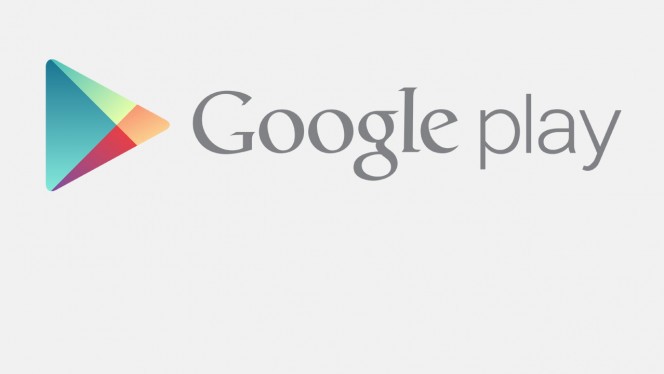
Google Play – это официальный интернет-магазин приложений под операционную систему Android. Разработчики со всего мира ежедневно публикуют свои продукты, в надежде на популярность игры и несметных богатств. Однако есть существенный минус такого способа установки приложений – большая часть из достойных игр стоит крупной суммы денег и достигает отметки в 300 рублей.
Чтобы установить игру, Вам потребуется запустить приложение Play Market на Вашем устройстве, найти интересующую игру и нажать кнопку «скачать», которая располагается под названием приложения. Как только загрузка будет завершена, приложение автоматически начнет установку игры.



